| Omitir Vínculos de navegación | |
| Salir de la Vista de impresión | |

|
Guía de instalación de Sun Server X4-8 para sistemas operativos Linux |
| Omitir Vínculos de navegación | |
| Salir de la Vista de impresión | |

|
Guía de instalación de Sun Server X4-8 para sistemas operativos Linux |
Acerca de la instalación del sistema operativo Linux
Preparación para instalar el sistema operativo
Instalación del sistema operativo
Instalación de un sistema operativo Linux (Oracle System Assistant)
Instalación manual de un sistema operativo Linux
Instalación manual de Oracle Linux
Instalación de herramientas del sistema del servidor y actualización de controladores
Instalación de herramientas del sistema del servidor
Actualización o instalación de controladores del sistema
Actualización de un sistema operativo Linux a una nueva versión
Actualización de la versión del sistema operativo Oracle Linux
Actualización de la versión del sistema operativo SLES
Antes de empezar
Prepare las unidades de almacenamiento del servidor. Para obtener más información, consulte la Guía de instalación de Sun Server X4-8 .
Ya debería haber seleccionado el modo de inicio del BIOS (Legacy o UEFI), como se describe en Preparación para instalar el sistema operativo.
Ya debería haber realizado las tareas de preparación para una instalación local o remota, como se describe en Preparación para instalar el sistema operativo. A continuación, lleve a cabo una de las siguientes acciones:
Instalación local: tenga disponible el medio de distribución del sistema operativo para insertarlo en la unidad de CD/DVD-ROM física conectada o el puerto USB.
Instalación remota: si el medio de distribución del sistema operativo es una imagen de DVD-ROM o USB, insértelo en la unidad de DVD-ROM o puerto USB del cliente remoto y cárguelo mediante el menú KVMS > Storage (Almacenamiento) de Oracle ILOM Remote Console.
Si está utilizando una imagen ISO del medio de distribución de sistema operativo, asegúrese de que la imagen esté montada por medio del menú Oracle ILOM Remote Console KVMS > Storage (Almacenamiento).
Obtenga la guía de instalación del sistema operativo SLES disponible con el kit de medios.
Si está usando el método de instalación remota, puede encender o reiniciar el servidor mediante Oracle ILOM.
Aparecen los mensajes del BIOS.
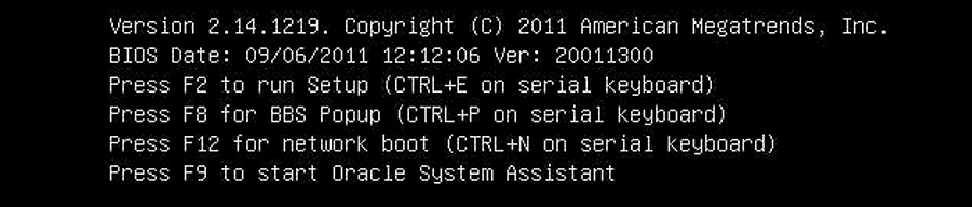
Después de unos segundos, aparecerá el menú "Select boot device" (Seleccione un dispositivo de inicio), con una lista de posibles dispositivos de inicio.
Instalación local: inserte el medio de distribución de Solaris en la unidad de CD/DVD o puerto USB del servidor, selecciónelo de la lista de dispositivos y pulse Intro.
Instalación remota: seleccione la unidad de CD/DVD o la imagen USB virtual montada de manera remota del cliente y pulse Intro.
El control pasa al programa de instalación del SO del medio.
El mensaje Loading Linux Kernel (Cargando núcleo Linux) aparece seguido de la pantalla de bienvenida de SUSE y, a continuación, aparece la pantalla Choose a Keyboard Map (Seleccionar una asignación de teclado).
Se inicia el shell de usuario y aparece el indicador de inicio de sesión de rescate.
Aparece el indicador de rescate.
# ifconfig -a
Aparecen las interfaces de red con nombres físicos y nombres de Linux SUSE. Cada interfaz de red encontrada tiene una salida similar a este ejemplo:
eth0 Link encap:Ethernet HWaddr 00:14:4F:8D:52:BE
inet addr:10.182.92.196 Bcast:10.182.93.255 Mask:255.255.254.0
inet6 addr: fe80::214:4fff:fe8d:52be/64 Scope:Link
UP BROADCAST RUNNING MULTICAST MTU:1500 Metric:1
RX packets:14463420 errors:0 dropped:0 overruns:0 frame:0
TX packets:1061441 errors:0 dropped:0 overruns:0 carrier:0
collisions:0 txqueuelen:1000
RX bytes:1282809896 (1.1 GiB) TX bytes:118848836 (113.3 MiB)
Interrupt:54 Base address:0xc000
eth1 Link encap:Ethernet HWaddr 00:14:4F:8D:52:BF
BROADCAST MULTICAST MTU:1500 Metric:1
RX packets:0 errors:0 dropped:0 overruns:0 frame:0
TX packets:0 errors:0 dropped:0 overruns:0 carrier:0
collisions:0 txqueuelen:1000
RX bytes:0 (0.0 b) TX bytes:0 (0.0 b)
Interrupt:21 Base address:0x2000
eth2 Link encap:Ethernet HWaddr 00:14:4F:8D:52:C0
BROADCAST MULTICAST MTU:1500 Metric:1
RX packets:0 errors:0 dropped:0 overruns:0 frame:0
TX packets:0 errors:0 dropped:0 overruns:0 carrier:0
collisions:0 txqueuelen:1000
RX bytes:0 (0.0 b) TX bytes:0 (0.0 b)
Interrupt:44 Base address:0x6000
eth3 Link encap:Ethernet HWaddr 00:14:4F:8D:52:C1
BROADCAST MULTICAST MTU:1500 Metric:1
RX packets:0 errors:0 dropped:0 overruns:0 frame:0
TX packets:0 errors:0 dropped:0 overruns:0 carrier:0
collisions:0 txqueuelen:1000
RX bytes:0 (0.0 b) TX bytes:0 (0.0 b)
Interrupt:47 Base address:0xa000
lo Link encap:Local Loopback
inet addr:127.0.0.1 Mask:255.0.0.0
inet6 addr: ::1/128 Scope:Host
UP LOOPBACK RUNNING MTU:16436 Metric:1
RX packets:44421 errors:0 dropped:0 overruns:0 frame:0
TX packets:44421 errors:0 dropped:0 overruns:0 carrier:0
collisions:0 txqueuelen:0
RX bytes:4976408 (4.7 MiB) TX bytes:4976408 (4.7 MiB)
La entrada eth0 en la primera columna hace referencia al nombre lógico de la interfaz Ethernet asignada por el sistema operativo.
La entrada lo en la primera columna hace referencia a la interfaz de bucle invertido.
La entrada HWaddr 00:14:4F:8D:52:BE en la segunda columna (primera fila) hace referencia a la dirección MAC física del puerto de red.
Si dispone de varias interfaces de red y la salida de las interfaces se desplaza por la parte superior de la pantalla, puede ver la salida por cada interfaz.
# ifconfig eth#
Donde eth# es el número de interfaz.
Debe consultar este registro al configurar las interfaces de red durante la instalación del sistema operativo Linux SUSE.
# reboot
Pasos siguientes
Instalación de herramientas del sistema del servidor y actualización de controladores